ما Android را از طریق رایانه بررسی می کنیم
تلفن یا رایانه لوحی در اندروید شباهت های خاصی با کامپیوتر در ویندوز دارد، بنابراین می تواند ویروس ها را نیز دریافت کند. ضد ویروس برای آندروید به طور خاص برای این منظور طراحی شده است.
اما چه می شود اگر چنین آنتی ویروس امکان دانلود وجود نداشته باشد؟ آیا ممکن است دستگاه با آنتی ویروس بر روی کامپیوتر چک شود؟
محتوا
تأیید Android از طریق رایانه
بسیاری از موتورهای آنتی ویروس برای رایانه ها دارای چکش ساخته شده در رسانه های پلاگین هستند. اگر ما در نظر داریم که رایانه دستگاه را در Android به عنوان یک دستگاه متصل جداگانه می بیند، این گزینه تست تنها امکان پذیر است.
لازم است توجه به ویژگی های نرم افزار آنتی ویروس برای رایانه ها، استفاده از Android و سیستم فایل آن، و همچنین برخی از ویروس های تلفن همراه باشد. به عنوان مثال، یک سیستم عامل تلفن همراه می تواند دسترسی برنامه ضد ویروس به بسیاری از فایل های سیستم را مسدود کند، که به طور جدی بر نتایج اسکن تاثیر می گذارد.
اندیشه باید از طریق رایانه بررسی شود فقط اگر گزینه های دیگری وجود نداشته باشد.
روش 1: Avast
آواست - این یکی از محبوب ترین برنامه های آنتی ویروس در جهان است. نسخه های پرداخت شده و رایگان وجود دارد. برای اسکن یک دستگاه Android از طریق یک کامپیوتر، عملکرد نسخه رایگان کافی است.
دستورالعمل روش:
- باز کردن antivirusnik. در منوی سمت چپ باید بر روی مورد "حفاظت" کلیک کنید. بعد، آنتی ویروس را انتخاب کنید.
- یک پنجره ظاهر خواهد شد که در آن شما چندین گزینه اسکن ارائه می شود. "دیگر اسکن" را انتخاب کنید
- برای شروع اسکن کردن رایانه لوحی یا تلفن از طریق USB به کامپیوتر متصل شوید، بر روی «اسکن USB / DVD» کلیک کنید. ضد ویروس به طور خودکار روش برای اسکن تمامی درایوهای USB متصل به کامپیوتر را، از جمله دستگاه های آندروید آغاز خواهد کرد.
- در پایان اسکن، همه اشیاء خطرناک حذف خواهند شد یا در «قرنطینه» قرار می گیرند. یک لیست از اشیاء بالقوه خطرناک ظاهر خواهد شد، که در آن شما می توانید تصمیم بگیرید چه کاری با آنها انجام دهید (حذف، ارسال به قرنطینه، انجام کاری نیست).

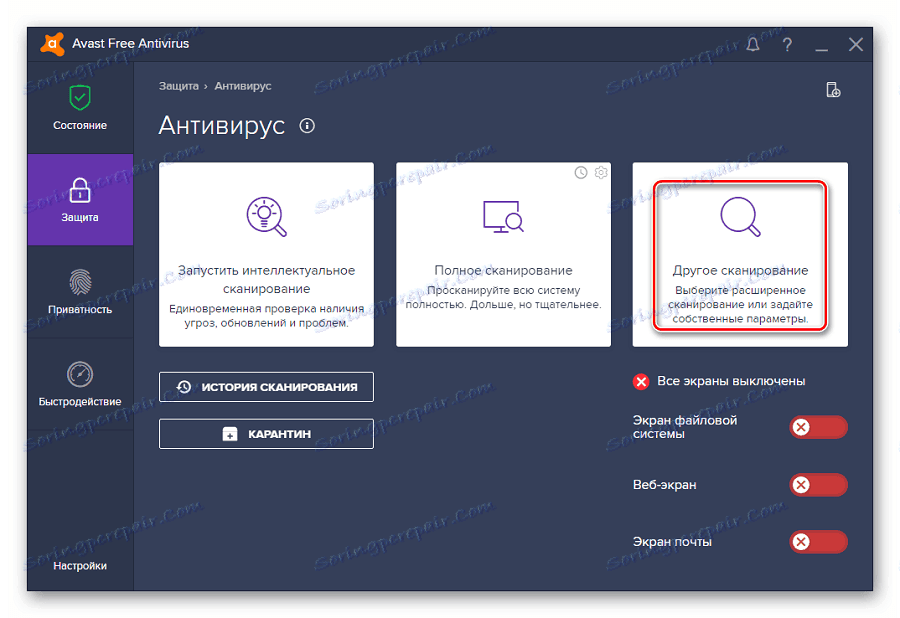
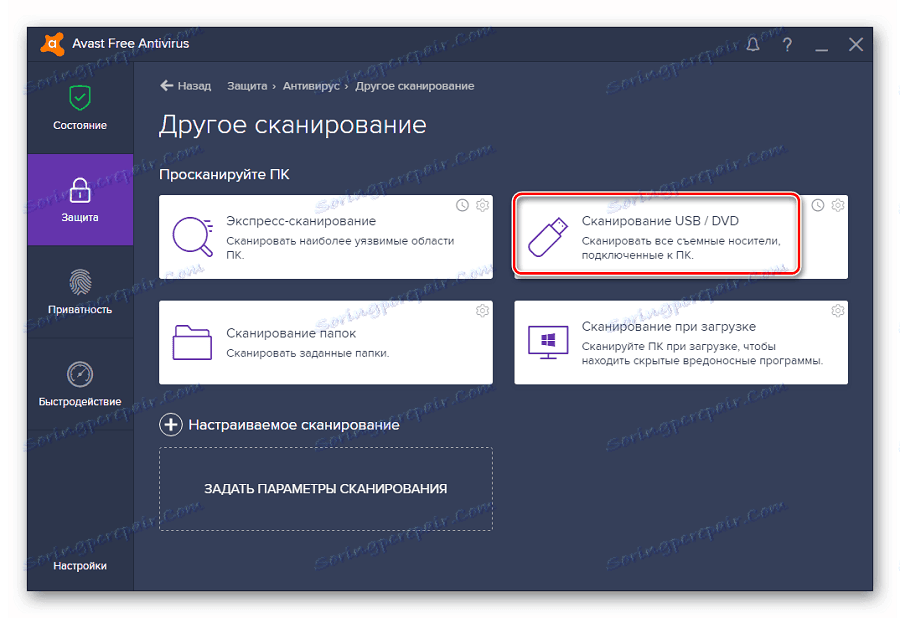
با این حال، اگر هر گونه حفاظت در دستگاه داشته باشید، این روش ممکن است کار نکند، زیرا Avast نمی تواند به دستگاه دسترسی پیدا کند.
فرایند اسکن کردن می تواند به روش دیگری آغاز شود:
- دستگاه خود را در "Explorer" پیدا کنید . ممکن است به عنوان یک رسانه جداگانه جداگانه (به عنوان مثال، "دیسک F" ) اشاره شود. روی دکمه ی راست کلیک آن کلیک کنید.
- از منوی زمینه، گزینه «اسکن» را انتخاب کنید . همراه با کتیبه باید آیکون آواست باشد.
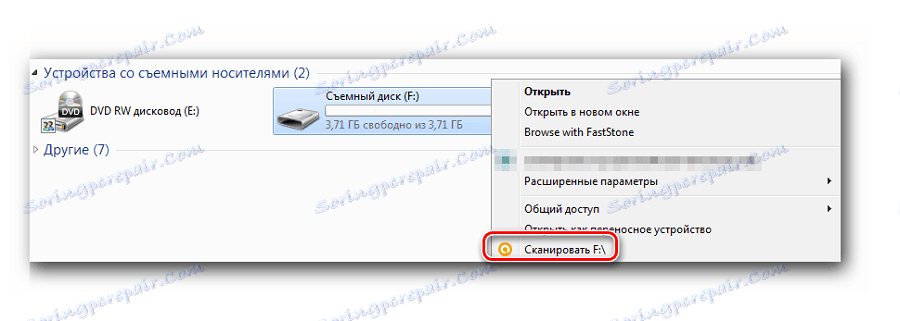
در Avast یک اسکن اتوماتیک قابل اتصال از طریق درایوهای USB وجود دارد. شاید حتی در این مرحله، نرمافزار قادر به شناسایی یک ویروس در دستگاه شما، بدون راه اندازی اسکن اضافی خواهد بود.
روش 2: آنتی ویروس کسپرسکی
آنتی ویروس کسپرسکی - نرم افزار ضد ویروس قدرتمند از توسعه دهندگان داخلی. قبلا، آن را به طور کامل پرداخت، اما در حال حاضر یک نسخه رایگان با قابلیت کاهش یافته است ظاهر شد. Kaspersky Free . مهم نیست که آیا از نسخه پرداخت شده یا رایگان استفاده می کنید، هر دو دارای قابلیت لازم برای اسکن دستگاه های Android هستند.
فرایند تنظیم اسکن را دقیق تر در نظر بگیرید:
- راه اندازی رابط کاربر آنتی ویروس آیتم "Check" را انتخاب کنید .
- در منوی سمت چپ، به «بررسی دستگاههای خارجی بروید » . در قسمت مرکزی پنجره، یک نامه از لیست کشویی انتخاب کنید که نشانگر دستگاه شما هنگام اتصال به رایانه است.
- روی «اجرای اسکن» کلیک کنید.
- تأیید صحت خواهد داشت. پس از اتمام آن، شما با لیستی از تهدیدات شناسایی شده و بالقوه ارائه خواهید شد. با استفاده از دکمه های ویژه می توانید از عناصر خطرناک خلاص شوید.
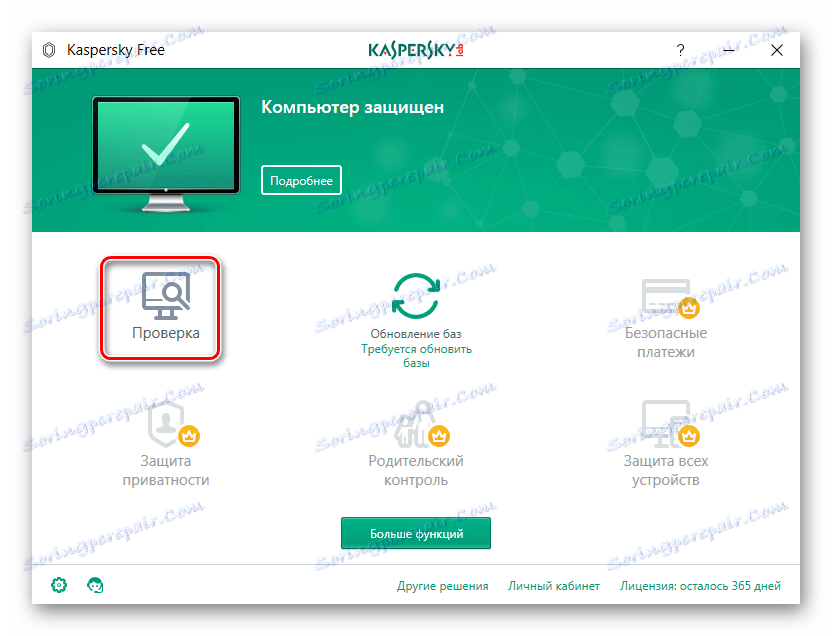

به طور مشابه با Avast، شما می توانید یک اسکن بدون باز کردن رابط کاربر آنتی ویروس اجرا کنید. فقط دستگاه را در «اکسپلورر» پیدا کنید که باید اسکن کنید، روی آن راست کلیک کرده و گزینه Scan را انتخاب کنید. در مقابل آن باید نماد کسپرسکی باشد.
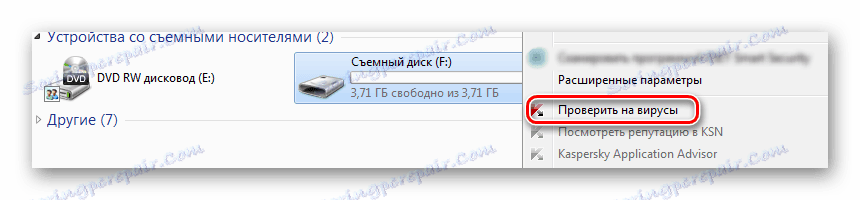
روش 3: Malwarebytes
این یک ابزار ویژه برای تشخیص نرم افزارهای جاسوسی، ابزارهای تبلیغاتی و دیگر نرم افزارهای مخرب است. به رغم این واقعیت است که Malwarebytes در مقایسه با آنتی ویروس های مورد بحث در مورد کاربران، کمتر از کاربران محبوب است؛ گاهی اوقات آن ها موثرتر از آن هستند.
دستورالعمل برای کار با این ابزار به شرح زیر است:
- دانلود، نصب و اجرای برنامه. در رابط کاربری، آیتم "Check" را در منوی سمت چپ باز کنید.
- در بخش که از شما درخواست می شود نوع آزمون را انتخاب کنید، "سفارشی" را انتخاب کنید.
- روی دکمه "سفارشی کردن اسکن" کلیک کنید.
- اول، اشیای اسکن را در قسمت چپ پنجره پیکربندی کنید. در اینجا توصیه می شود که علامت های بالا را در بالای همه موارد بجز «بررسی حضور روت کیت ها» قرار دهید .
- در قسمت سمت راست پنجره، دستگاه مورد نظر خود را بررسی کنید. به احتمال زیاد، با یک نامه به عنوان یک درایو معمولی نشان داده می شود. به طور معمول، ممکن است نام یک دستگاه مدل را حمل کند.
- روی «اجرای اسکن» کلیک کنید.
- هنگامی که اسکن کامل است، می توانید لیستی از فایل هایی را مشاهده کنید که برنامه به طور بالقوه خطرناک است. از این لیست می توان آنها را در «قرنطینه» قرار داد و از آنجا آنها کاملا حذف می شوند.
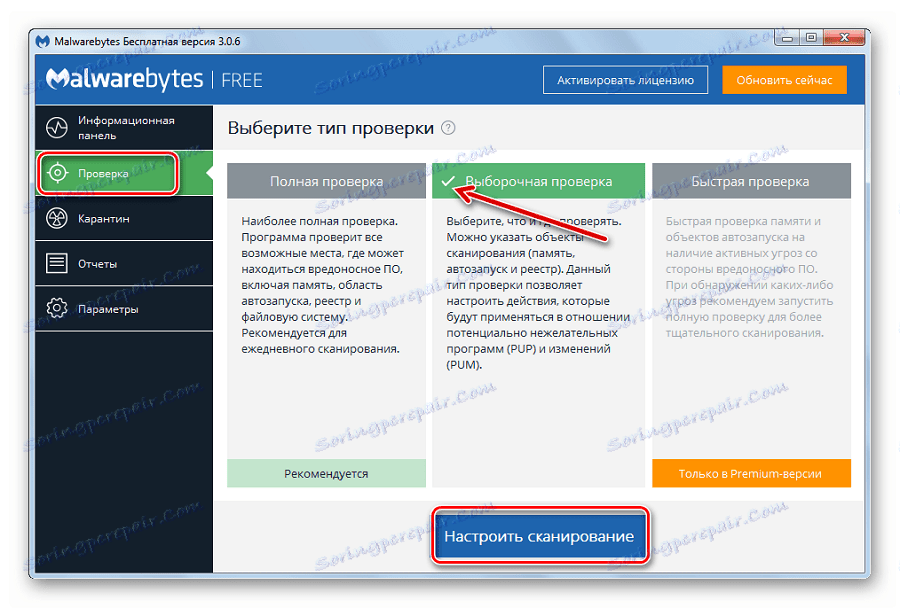
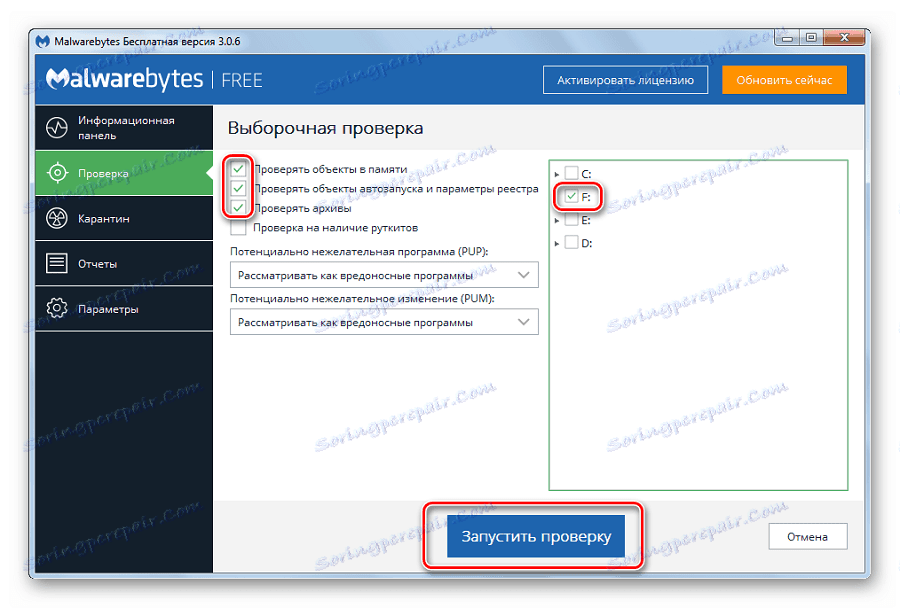
ممکن است شروع به اسکن به طور مستقیم از "اکسپلورر" به صورت مشابه با آنتی ویروس که در بالا بحث شده است.

روش 4: ویندوز مدافع
این برنامه آنتی ویروس به طور پیش فرض در تمام نسخه های مدرن ویندوز است. آخرین نسخه های آن آموخته اند که شناسایی و مقابله با بسیاری از ویروس های شناخته شده همراه با رقبای خود مانند Kaspersky یا Avast.
در مورد نحوه بررسی ویروس ها در یک دستگاه Android با استفاده از مدافع استاندارد:
- برای شروع، مدافع را باز کنید. در ویندوز 10، این را می توان با استفاده از نوار جستجوی سیستم (با کلیک بر روی نماد بزرگنمایی) انجام می شود. قابل توجه است که در نسخه های جدید ده ها نفر، مدافع به "مرکز امنیت ویندوز" نامگذاری شد.
- حالا بر روی هر یک از آیکون های سپر کلیک کنید.
- روی کلمات "بررسی تمدید" کلیک کنید.
- مارکر را به "سفارشی اسکن" تنظیم کنید .
- روی Run Scan Now کلیک کنید.
- در "Explorer" باز شده دستگاه خود را انتخاب کرده و روی "OK" کلیک کنید.
- منتظر تأیید پس از اتمام آن، شما قادر خواهید بود همه ویروس های یافت شده را در "قرنطینه" حذف کنید. با این حال، بعضی از موارد موجود ممکن است به دلیل ماهیت سیستم عامل آندروید حذف شوند.
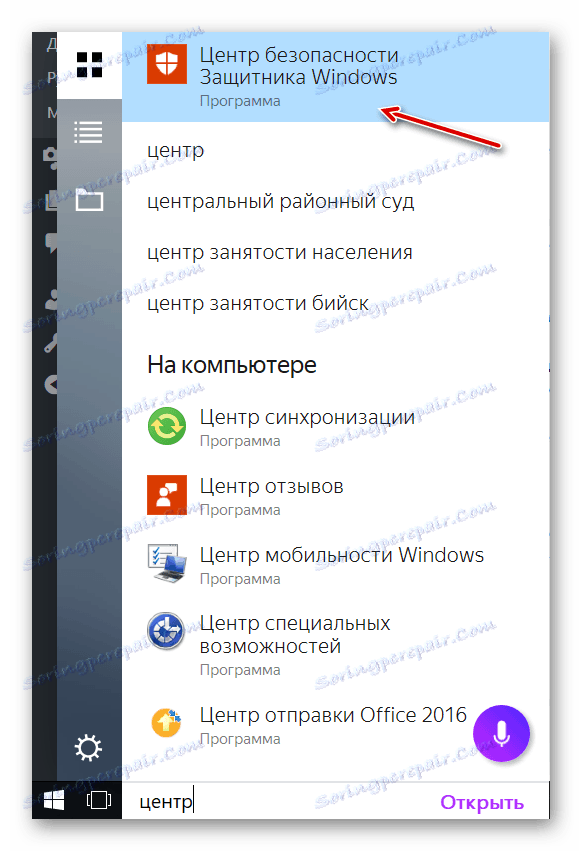
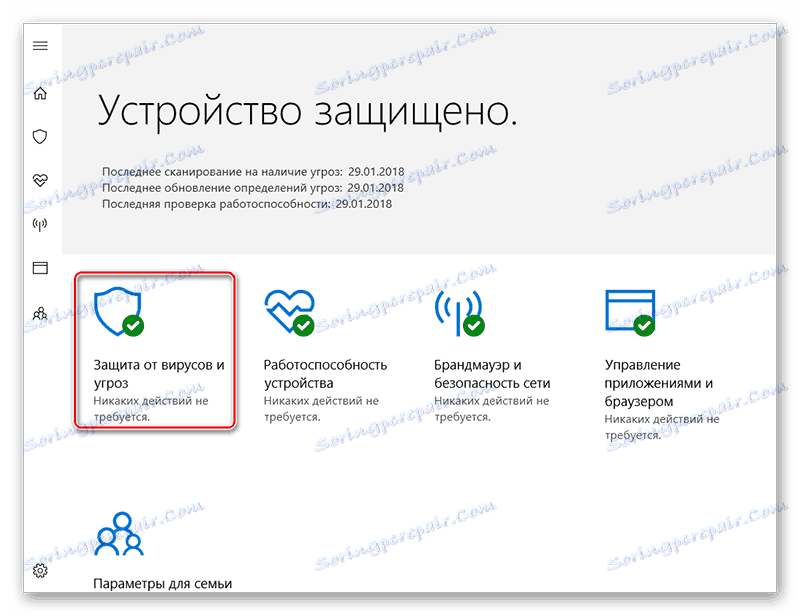
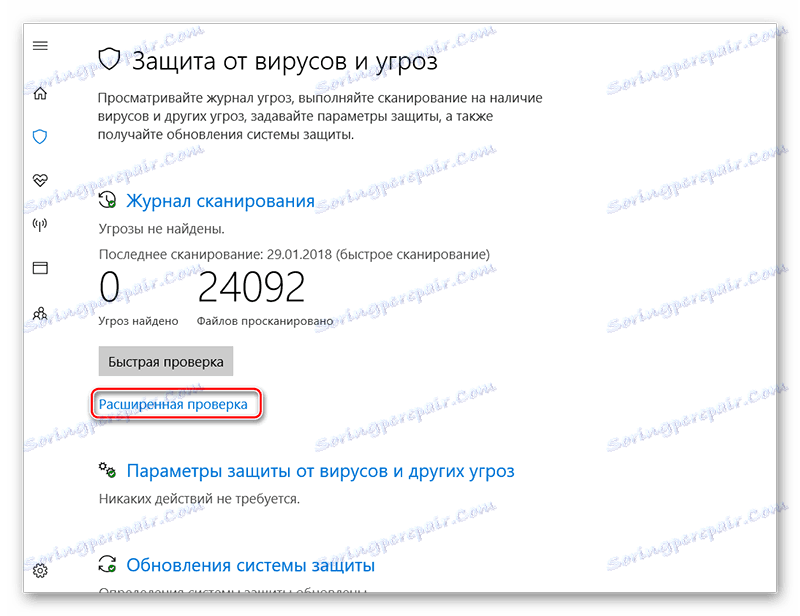
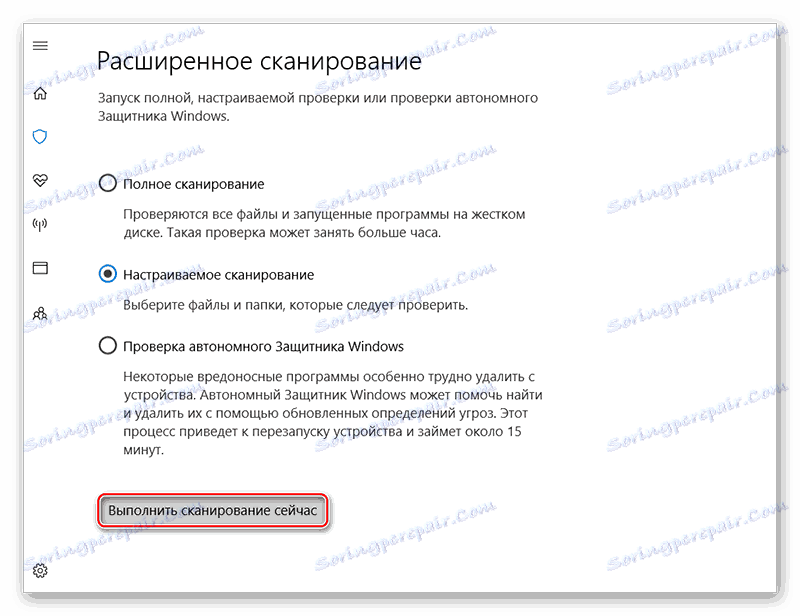
اسکن یک دستگاه Android با استفاده از قابلیت های یک کامپیوتر بسیار واقع گرایانه است، اما ممکن است نتیجه نادرست باشد، بنابراین بهتر است از نرم افزار ضد ویروس طراحی شده برای دستگاه های تلفن همراه استفاده شود.
همچنین ببینید: فهرست ضد ویروس رایگان برای آندروید
